macOS سیستمعاملی قدرتمند و پر از ویژگیهای مخفی است که بسیاری از کاربران از آن بیخبرند. اپل همیشه سعی کرده تا تجربهای روان و ساده برای کاربران مک فراهم کند، اما اگر کمی عمیقتر جستجو کنید، میتوانید ترفندها و قابلیتهایی را پیدا کنید که کار کردن با مک را سریعتر، حرفهایتر و لذتبخشتر میکند. تیم اپل دونی
در این مقاله، برترین رازهای مخفی macOS را معرفی میکنیم که دانستن آنها میتواند بهرهوری شما را افزایش دهد.
۱. استفاده از Spotlight برای محاسبات، جستجو و تبدیل واحدها
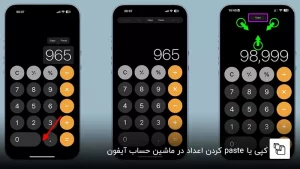
Spotlight فقط برای جستجوی فایلها نیست! این ابزار فوقالعاده میتواند محاسبات ریاضی، تبدیل واحدها و حتی جستجوی سریع اطلاعات را انجام دهد.
چگونه از Spotlight به بهترین شکل استفاده کنیم؟
✅ دکمه Cmd + Space را فشار دهید تا Spotlight باز شود.
✅ محاسبات ریاضی مثل 1524/4 یا sqrt(144) را تایپ کنید.
✅ برای تبدیل واحدها، مثلاً 100 USD to EUR را وارد کنید.
✅ حتی میتوانید نام یک برنامه را تایپ کرده و بدون نیاز به گشتن در Finder، مستقیماً آن را اجرا کنید!
۲. ضبط ویدیو از صفحه مک (بدون نیاز به برنامه اضافی!)

بسیاری از کاربران فکر میکنند که برای ضبط صفحه نمایش در مک باید از نرمافزارهای جانبی مثل Camtasia یا OBS Studio استفاده کنند، اما macOS بهطور پیشفرض این قابلیت را دارد!
چگونه از صفحه نمایش مک فیلم بگیریم؟
✅ دکمههای Cmd + Shift + 5 را فشار دهید.
✅ یک منو ظاهر میشود که به شما امکان میدهد:
• کل صفحه را ضبط کنید.
• فقط یک بخش خاص را ضبط کنید.
• ضبط با یا بدون صدا را انتخاب کنید.
✅ پس از ضبط، فایل در دسکتاپ شما ذخیره میشود.
این قابلیت برای آموزش، ضبط جلسات آنلاین و حتی ساخت محتوای ویدیویی بسیار مفید است!
۳. امضای دیجیتال روی اسناد PDF (بدون نیاز به چاپ!)
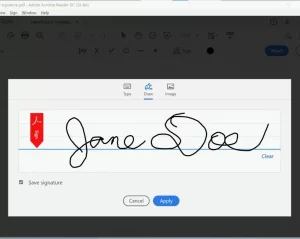
چاپ کردن یک سند، امضا کردن آن و سپس اسکن مجدد آن زمانبر و غیرضروری است. در macOS شما میتوانید مستقیماً اسناد PDF را امضا کنید!
چگونه در مک یک سند PDF را امضا کنیم؟
✅ فایل PDF را با Preview باز کنید.
✅ روی Tools > Annotate > Signature کلیک کنید.
✅ میتوانید امضای خود را به دو روش اضافه کنید:
• با استفاده از Trackpad، امضای خود را روی صفحه بکشید.
• یا با استفاده از دوربین مکبوک، امضای روی کاغذ را اسکن کنید.
✅ بعد از ثبت امضا، آن را روی PDF بکشید و در جای مناسب قرار دهید.
دیگر نیازی به چاپ و اسکن ندارید، و همه کارها در چند ثانیه انجام میشود!
۴. قابلیت مخفی “Stealth Mode” برای افزایش امنیت مک

اگر میخواهید دستگاه مک شما در شبکههای عمومی مانند کافیشاپها یا فرودگاهها غیرقابل شناسایی باشد، میتوانید Stealth Mode را فعال کنید.
چگونه Stealth Mode را فعال کنیم؟
✅ به System Settings > Network > Firewall بروید.
✅ روی Firewall Options کلیک کنید.
✅ گزینه Enable Stealth Mode را فعال کنید.
این ویژگی باعث میشود که مک شما به درخواستهای غیرمجاز در شبکه پاسخ ندهد و امنیت شما افزایش پیدا کند.
۵. ایجاد میانبرهای سفارشی برای اجرای دستورات خاص

یکی از قابلیتهای مخفی macOS، امکان ساخت میانبرهای شخصی برای هر برنامه است.
چگونه میانبر سفارشی در مک ایجاد کنیم؟
✅ به System Settings > Keyboard > Shortcuts بروید.
✅ روی App Shortcuts کلیک کنید.
✅ گزینه + را انتخاب کنید و برنامه موردنظر را انتخاب کنید.
✅ نام دقیق منویی که میخواهید به آن میانبر بدهید را تایپ کنید.
✅ یک کلید ترکیبی برای آن مشخص کنید.
مثلاً میتوانید یک میانبر برای بستن سریع همه تبهای Safari یا باز کردن یک ابزار خاص تنظیم کنید.
۶. مخفی کردن سریع تمام پنجرههای باز (بدون بستن آنها!)
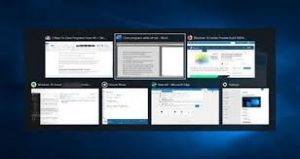
اگر در حال کار روی پروژهای هستید و ناگهان کسی پشت سرتان ظاهر شد، میتوانید به سرعت تمام پنجرههای باز را مخفی کنید، بدون اینکه آنها را ببندید!
چگونه همه پنجرهها را مخفی کنیم؟
✅ دکمههای Cmd + H را فشار دهید تا فقط برنامهای که فعال است مخفی شود.
✅ یا دکمههای Cmd + Option + H را فشار دهید تا همه برنامههای دیگر مخفی شوند و فقط برنامه فعال بماند.
۷. استفاده از Split View برای مدیریت همزمان چندین برنامه
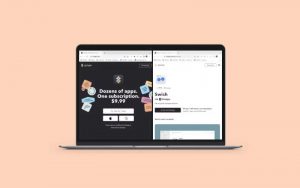
macOS دارای قابلیتی است که به شما امکان میدهد دو برنامه را همزمان در کنار هم اجرا کنید، بدون نیاز به تغییر بین تبها.
چگونه از Split View استفاده کنیم؟
✅ روی دکمه سبز رنگ در گوشه پنجره برنامه کلیک کرده و آن را نگه دارید.
✅ یکی از گزینههای Tile Window to Left Screen یا Tile Window to Right Screen را انتخاب کنید.
✅ حالا پنجره دوم را انتخاب کنید تا در کنار آن نمایش داده شود.
این قابلیت برای مولتیتسکینگ و انجام کارهای همزمان بسیار مفید است!
۸. فعال کردن “Hot Corners” برای دسترسی سریع به قابلیتهای پرکاربرد
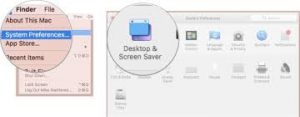
Hot Corners یکی از قابلیتهای کمتر شناخته شده مک است که به شما اجازه میدهد با حرکت دادن نشانگر موس به گوشههای صفحه، عملکردهای خاصی را اجرا کنید.
چگونه Hot Corners را فعال کنیم؟
✅ به System Settings > Desktop & Dock > Hot Corners بروید.
✅ برای هر گوشه صفحه یک عملکرد مشخص کنید، مثل:
• نمایش دسکتاپ
• باز کردن Launchpad
• فعال کردن Screen Saver
• خاموش کردن نمایشگر
با این قابلیت، میتوانید بدون نیاز به کلیدهای میانبر، عملکردهای پرکاربرد را سریعتر اجرا کنید.
نتیجهگیری
macOS دارای ویژگیهای مخفی و ترفندهای جالبی است که میتوانند تجربه کاربری شما را بهبود ببخشند، سرعت کار شما را افزایش دهند و امنیت شما را بالا ببرند. از میانبرهای صفحه کلید گرفته تا قابلیتهای پیشرفته مثل Stealth Mode و Hot Corners، دانستن این ترفندها به شما کمک میکند تا حرفهایتر از مک استفاده کنید.
✅ شما کدام یک از این ترفندها را از قبل میدانستید؟ آیا راز مخفی دیگری در macOS میشناسید؟ نظرات خود را با ما به اشتراک بگذارید! تیم اپل دونی

